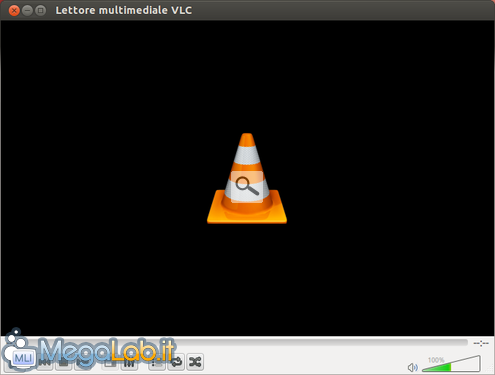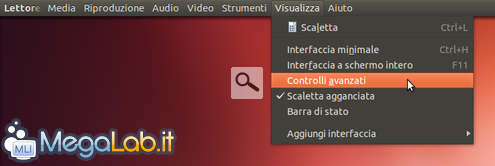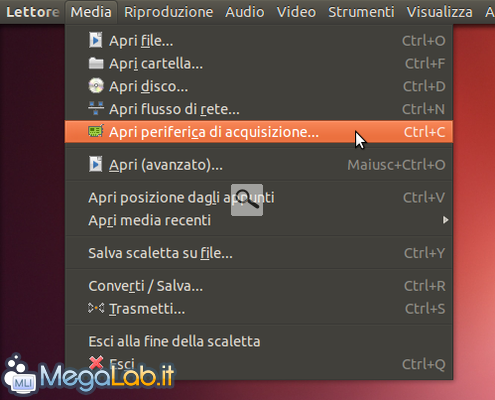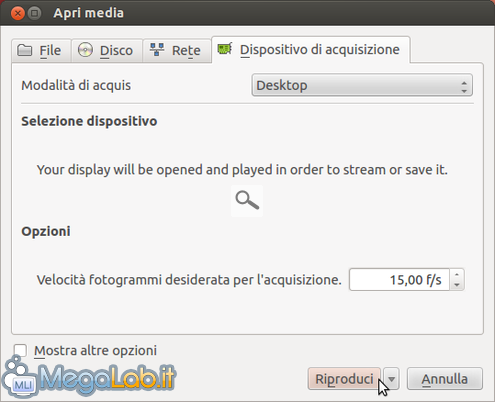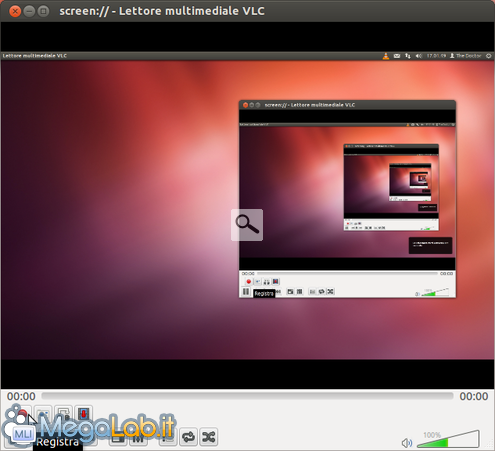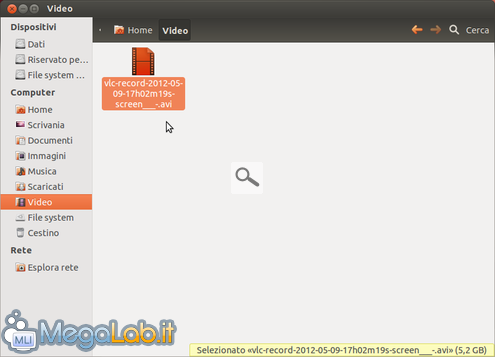Forse molti non lo sanno ma VLC, oltre che riprodurre Video e Audio, sotto al cofano nasconde tantissime altre funzionalità davvero interessanti. Una di queste ci permette di registrare l'attività del desktop (screencast) in maniera rapida e facile.
Dopo averlo scaricato ed installato, avviamo il programma ed abilitiamo subito i controlli avanzati tramite il menu Visualizza > Controlli avanzati.
Dallo stesso menu clicchiamo su Media > Apri periferica di acquisizione...
Nella finestra che si apre selezioniamo Desktop dal menu a tendina chiamato Modalità di acquisizione e, più in basso, impostiamo il numero dei fotogrammi al secondo che vogliamo acquisire. Teniamo presente che più alto è il valore, più grande sarà il file video generato (pochi secondi possono essere anche molti GB!).
Cliccando sul pulsante in basso Riproduci, VLC inizierà a visualizzare il contenuto del desktop in modo alquanto bizzarro (e fastidioso per la verità), ovvero comportandosi come uno specchio senza fine. Per avviare la registrazione dobbiamo cliccare sul pulsante rosso in basso a sinistra: il mio consiglio è di ridurre a icona VLC subito dopo averlo fatto.
Per terminare l'acquisizione premiamo nuovamente il pulsante rosso visto in precedenza. All'interno della cartella Video, infine, troveremo il file contenente la nostra registrazione.
MegaLab.it rispetta la tua privacy. Per esercitare i tuoi diritti scrivi a: privacy@megalab.it .
Copyright 2008 MegaLab.it - Tutti i diritti sono riservati